亚马逊云科技 Cost Explorer 的新外观和常见用例
更新 :到 2023 年 4 月 19 日,你将无法再回滚到旧的 Cost Explorer 用户界面。欢迎在控制台中提交反馈。我们将继续改善体验。
以下博客于11月8日发布,总结了今年10月对Cost Explorer用户界面所做的更改。此后,我们将您的反馈纳入了最近的更新中,并在下面的博客中列出了这些反馈以及理由和说明。
背景
亚马逊云科技 Cost Explorer 用户界面更新是 亚马逊云科技 控制台向最新 亚马逊云科技 设计系统的迁移的一部分,该系统基于更新、正在更新的网络框架构建,允许在控制台上获得更加一致和现代化的用户体验。新系统改善了安全状况,并允许控制台的代码库相互独立。这样,它可以使并行开发成为可能,更好地处理流量负载,并轻松促进向新区域的扩展。最后,新框架还允许我们在控制台中实现新功能,以改善用户体验。
成本管理器全新用户界面
新的 Cost Explorer 用户界面在图表上方引入了摘要控件,并且能够在成本和使用量明细表视图中搜索结果。图表的标题已更新为 “成本和使用情况图表”,在您使用自定义名称将报告保存到库之前,报告名称的标题将显示为 “新的成本和使用情况报告”。请注意,默认情况下,“总成本” 是过去 6 个月的费用汇总。
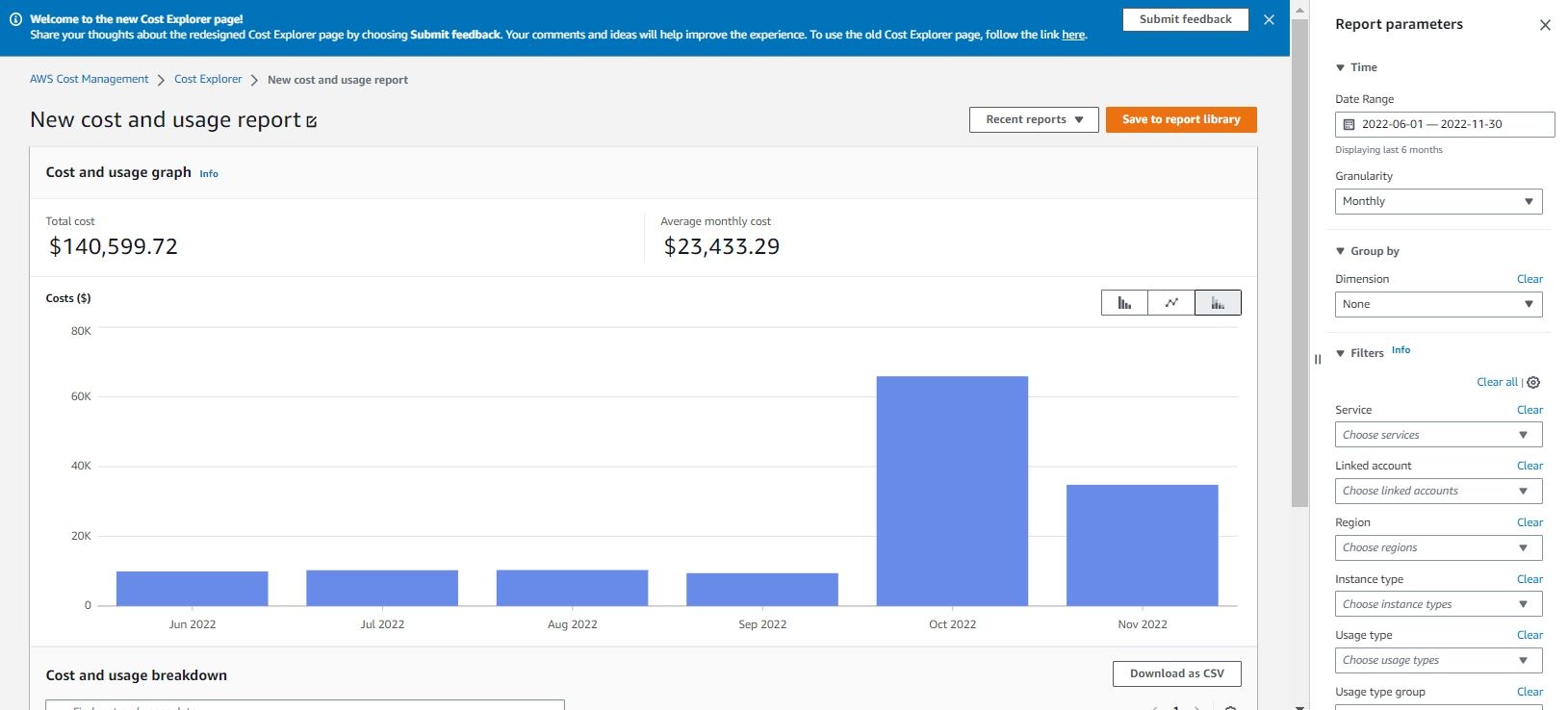
图 1:成本管理器界面更新:标题、总成本、日期范围
Cost Explorer图表现在使用了新的调色板,该调色板已经过大量的可访问性研究。在过去的一个月中,我们增加了更多种类的颜色系列,因此您可以轻松区分图表中的不同颜色。我们还提高了图表的可读性。当您将鼠标光标移到图表的特定元素(例如,堆叠条形图中条形图的一部分)上时,光标旁边将显示一个弹出窗口,除了同一条形中的其他图例外,还会动态突出显示选定的图例,并以粗体显示相关数据。这样,你就能在图表中发现与你感兴趣的组件相关的数据,以及与其他组件相关的数据。
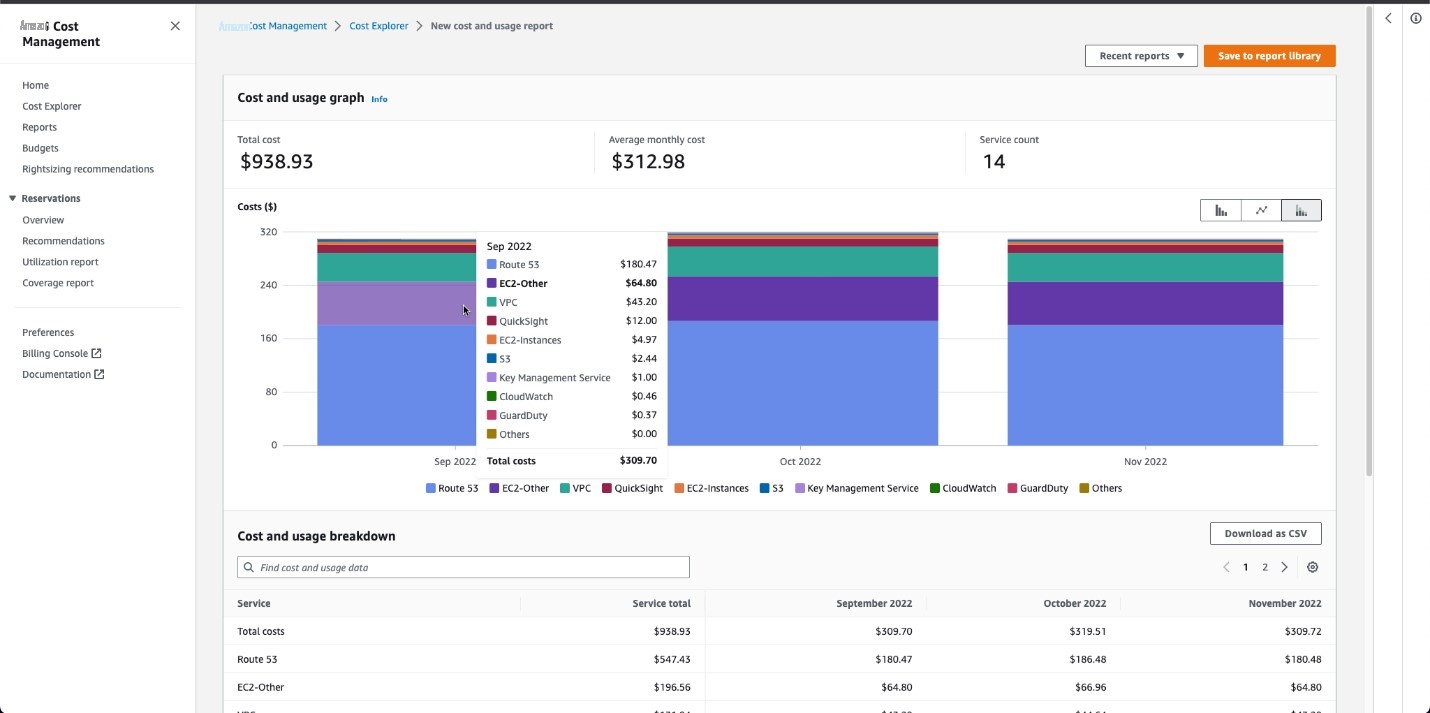
图 2。带有动态选择突出显示的图表
从上图中,你可以看到 “服务计数”,这是Cost Explorer界面更新中引入的新插件。这是为了告知您的结果中包含了多少值。与实际图表一样,将仅显示前 9 个最常用的服务,第 10 个结果将采用其余结果的聚合格式(之前,我们显示了 5 个结果,第 6 个结果是剩余结果的汇总)。
今年 10 月,当我们为时间范围引入 “相对” 选项时,除了 “绝对” 选项外,其目的是允许您快速选择相对于使用该工具的日期的过去和将来的时间范围。但是,我们知道,如果没有日历视图,可能会让人感到困惑。在最新的推出中,我们删除了 “相对” 或 “绝对” 选项,取而代之的是您将获得您所习惯的简化体验,您可以在其中选择过去和将来的时间范围,并立即看到该时间范围在日历视图中的反映情况。请注意,如果您保存的报告具有自动选择的范围,则持续时间将保持不变,日期范围将根据您打开保存的报告的时间而更新。
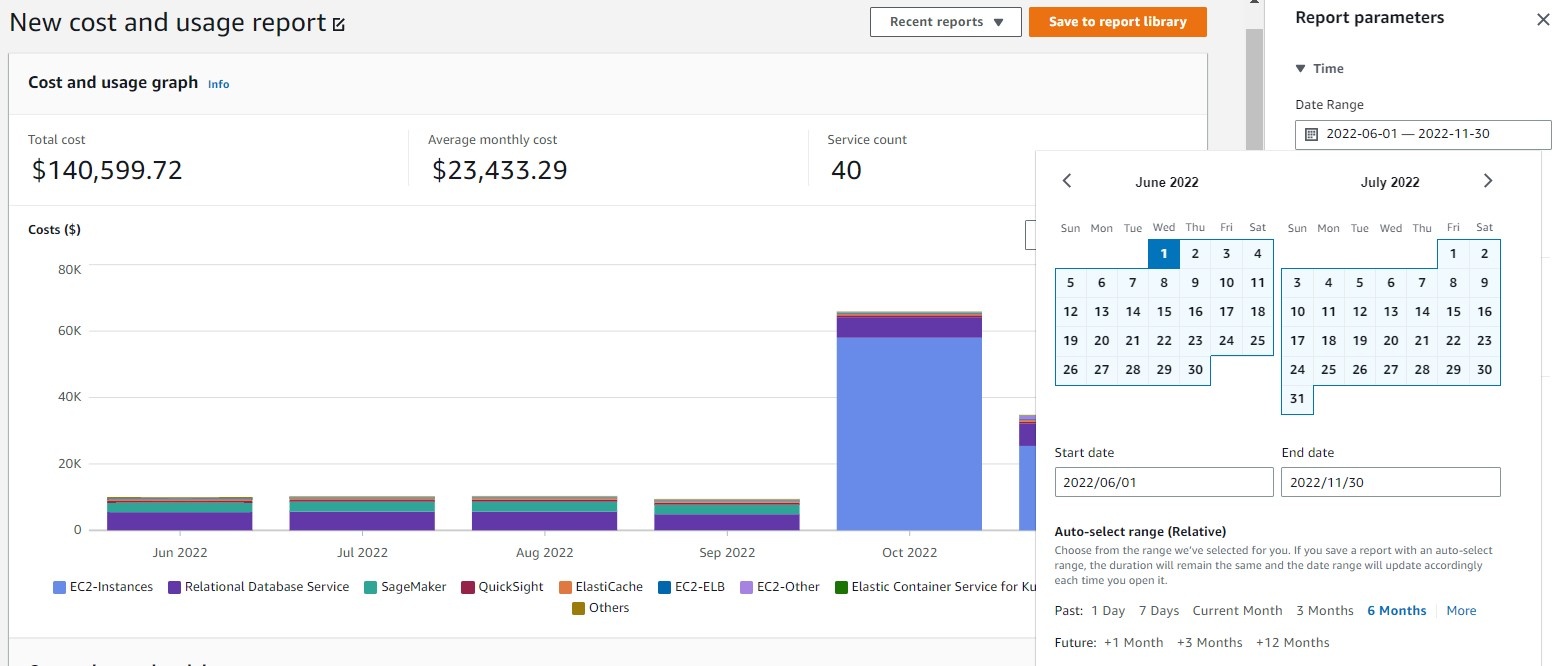
图 3:成本管理器日期范围选择器
早在十月份的用户界面更改中,我们通过三个步骤更改了添加维度筛选器的方式:“维度”、“运算符” 和 “值”。目的不是列出所有的维度选项。但是,看似简化的用户界面更改确实增加了你的点击次数。作为我们最新的用户界面更新的一部分,我们将通过在页面上列出所有常用过滤器来优先考虑您的易用性,您可以单击 “更多过滤器” 以扩展到完整的18个维度的列表。我们还缩短了过滤器中下拉值的加载时间。
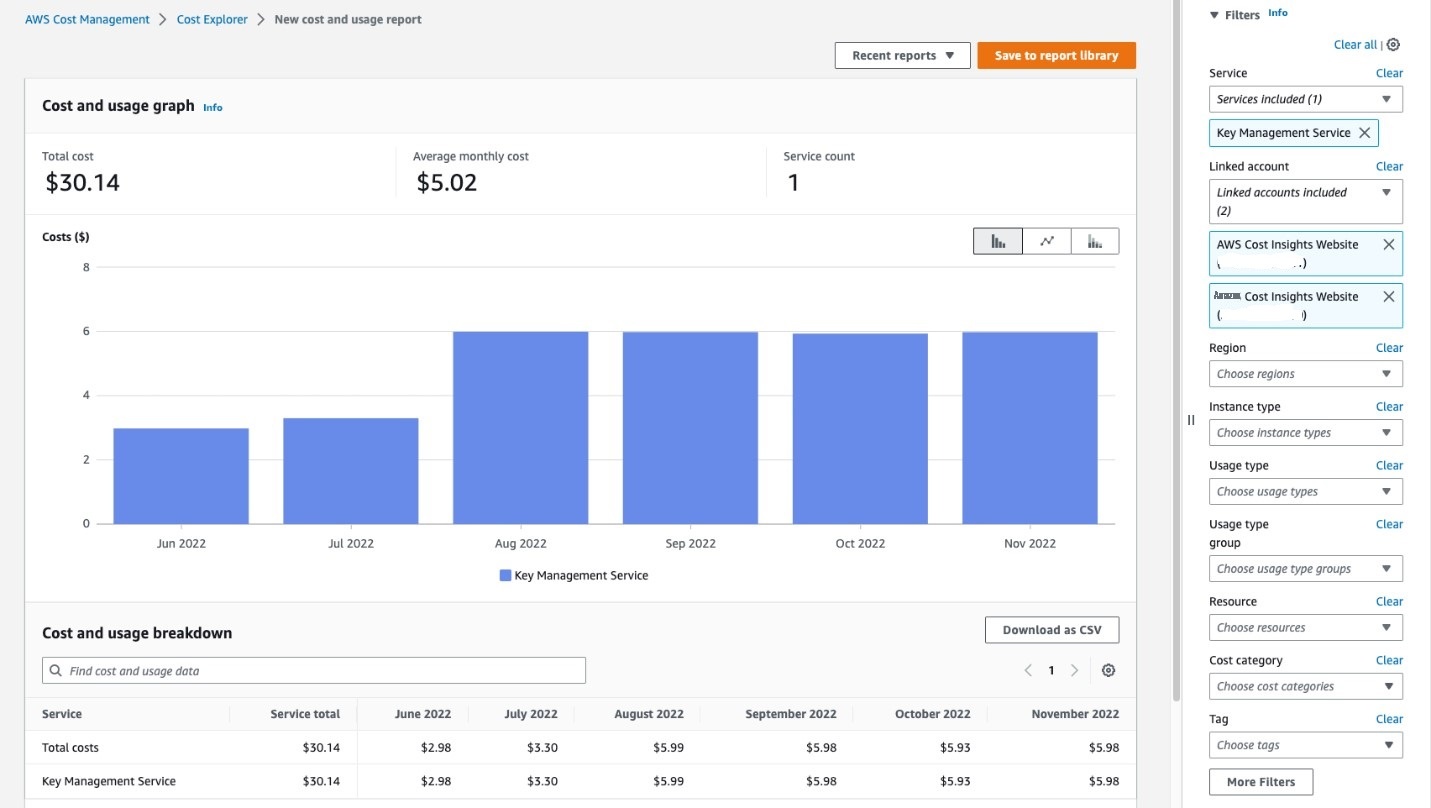
图 4:在面板中直接访问维度过滤器选择
对于那些采用标准化维度使用方式的人,您还可以通过在页面上显示或隐藏维度来管理 “筛选偏好”,您的首选项将保存,以备下次访问该页面时使用。
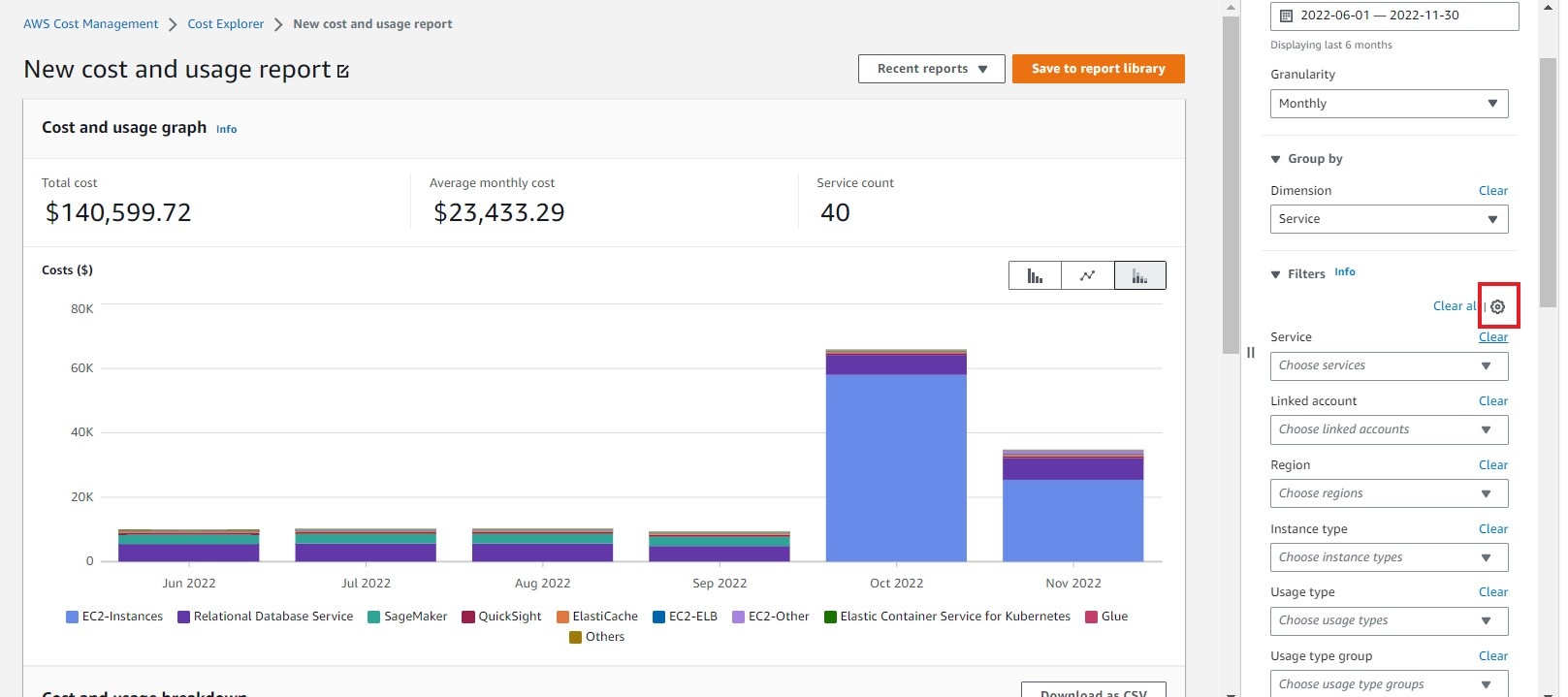
图 5:筛选器首选项选择的齿轮图标
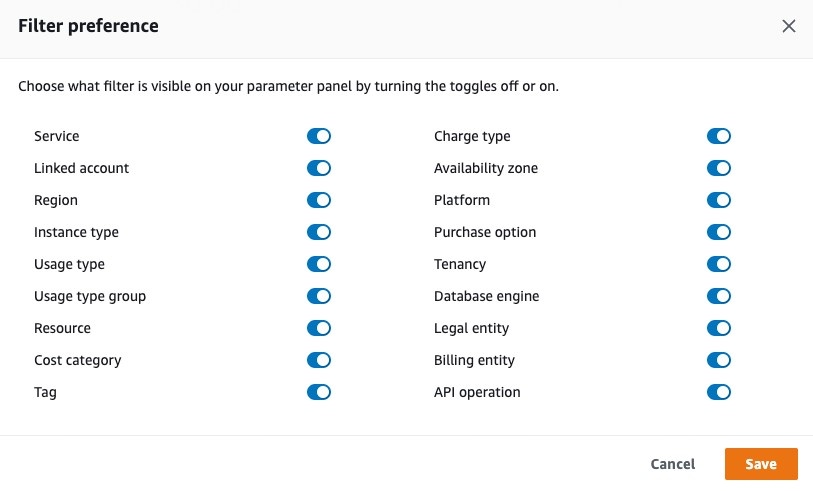
图 6:筛选器首选项选择
我们还启用了 “分割面板” 视图,这意味着当你向下滚动并在屏幕右侧选择维度时,左侧的图表将保持不变,因此你不会忘记你的图表。
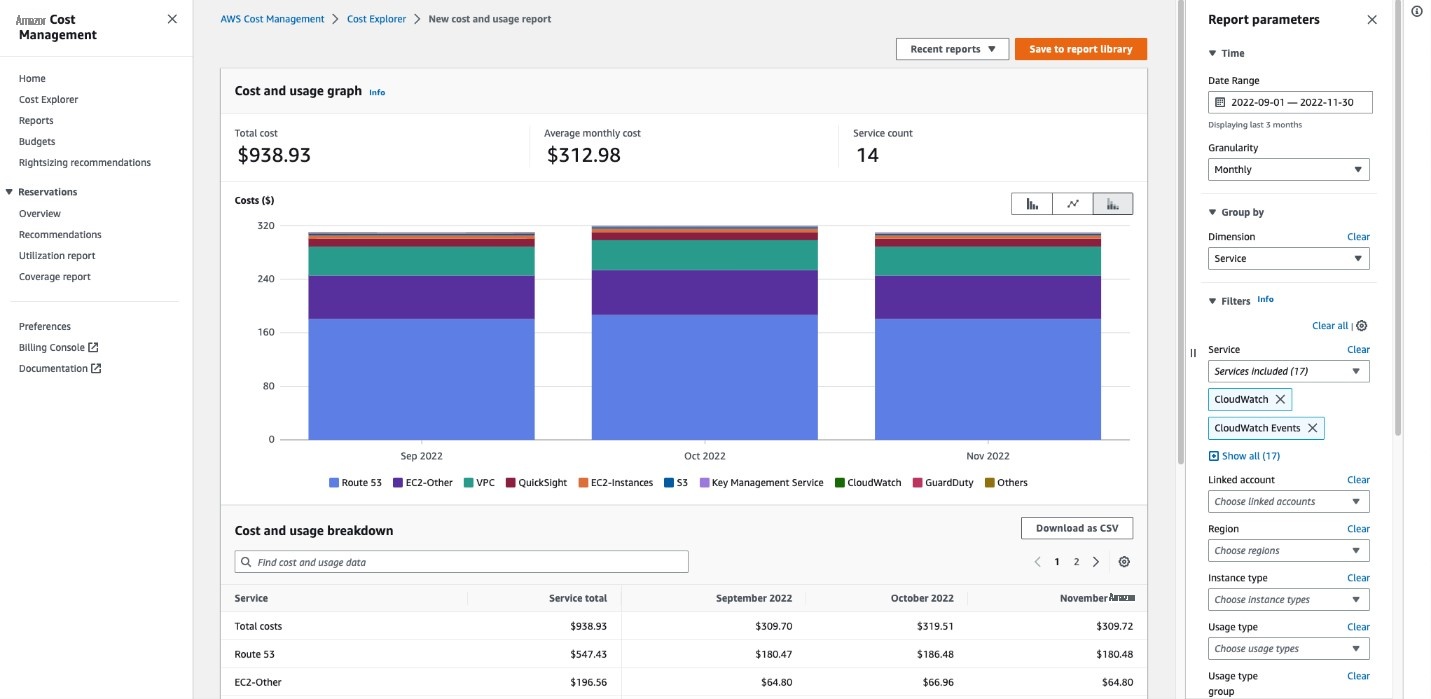
图 7。分屏视图
作为 亚马逊云科技 控制台全界面更新的一部分,您现在可以选择在账户设置中将 亚马逊云科技 控制台的视觉显示设置为浅色或暗色模式。在最近的更新中,我们对成本管理器图表的显示进行了调整和微调,以更好地适应暗模式,而不会出现视觉差异。
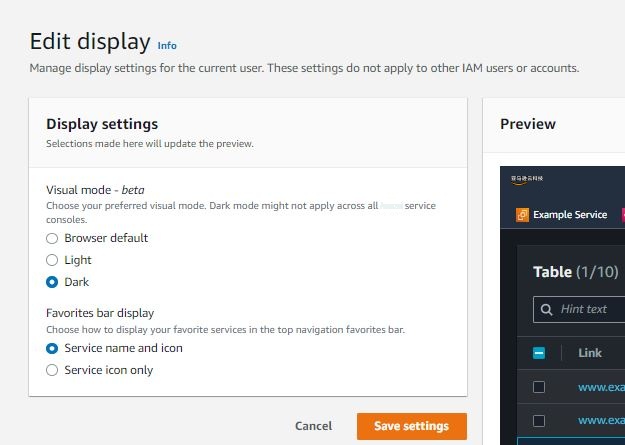
图 8. 在账户设置中显示可视模式
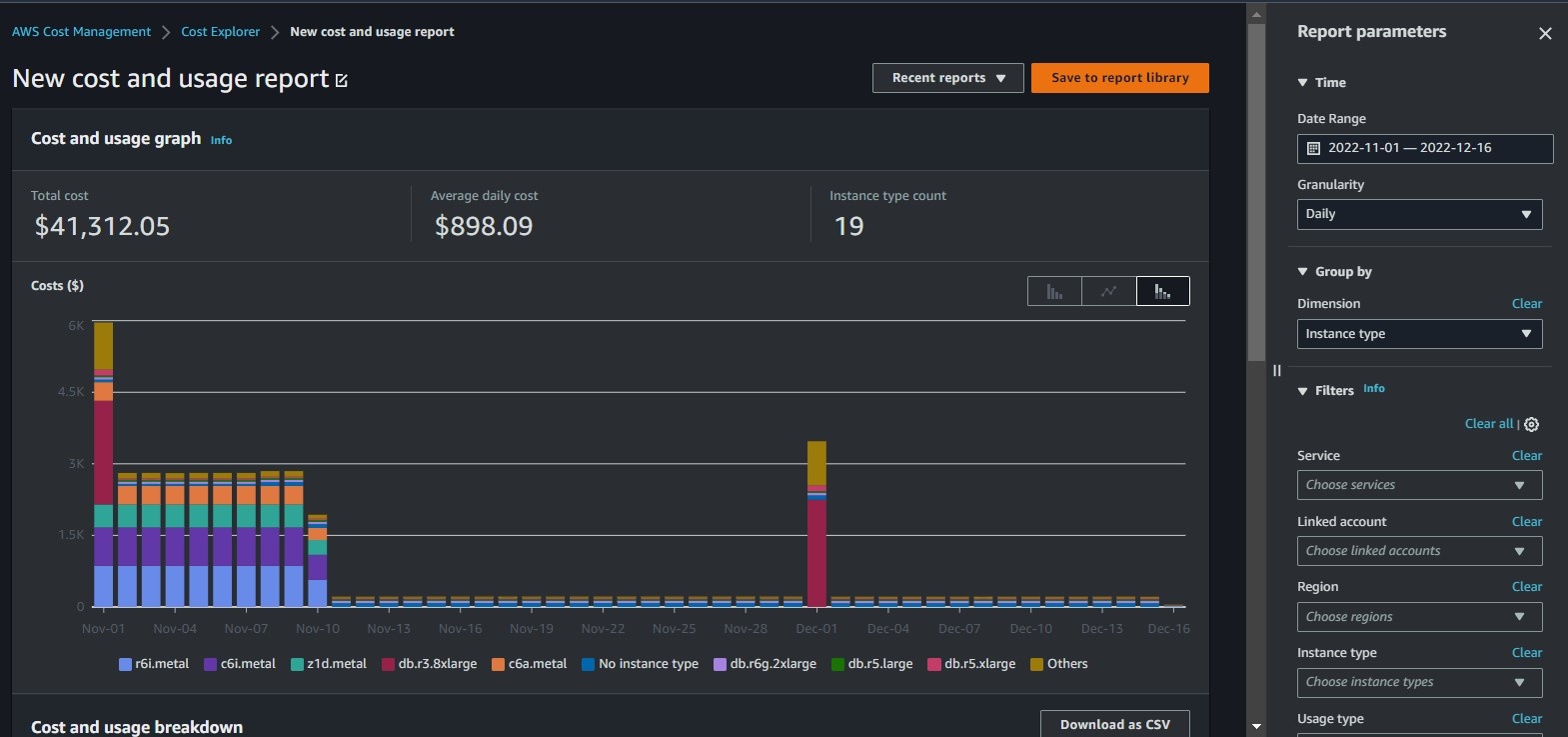
图 9。暗黑模式下的成本探险家
最后,在 “分组” 维度选择上,我们删除了 “复选框” 以防止假设多选。
亚马逊云科技 Cost Explorer 中常用的报告
Cost Explorer 允许您在选择的汇总级别或粒度级别上可视化您的 亚马逊云科技 成本和使用信息。除了 API 访问以及每小时和资源粒度数据(参见
我们想借此机会重点介绍一些常用的 Cost Explorer 报告,其中包含筛选器组合,可以帮助您更深入地研究一些服务成本。
月度趋势 :在成本管理器主页上,您可以快速获得当月的成本汇总和趋势分析报告。这是一个快照视图,供您查看和了解 亚马逊云科技 支出自上个月以来的增长趋势以及本月的主要成本驱动因素。
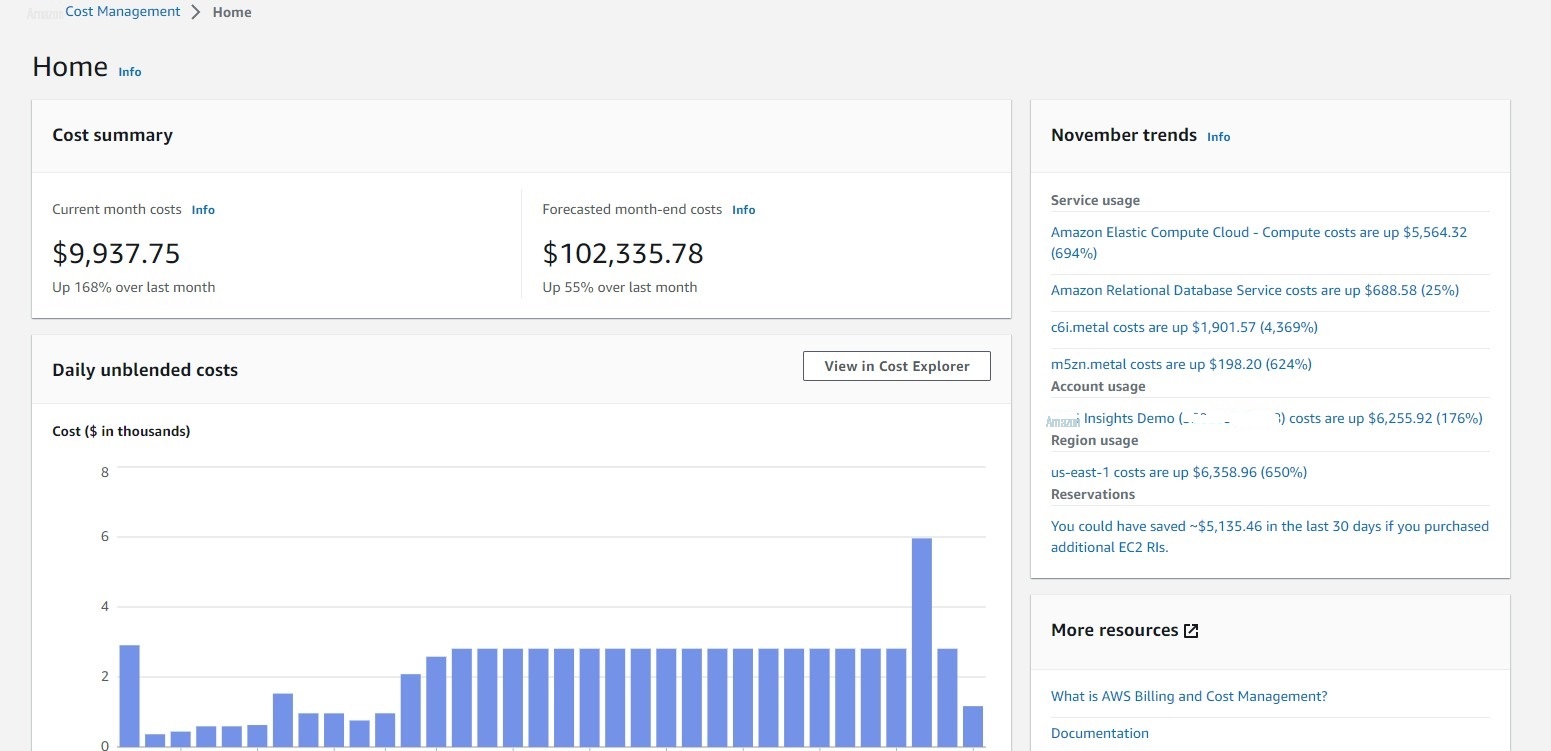
图 10:成本管理器主页:每月摘要和趋势
亚马逊 EC2 每小时单位成本
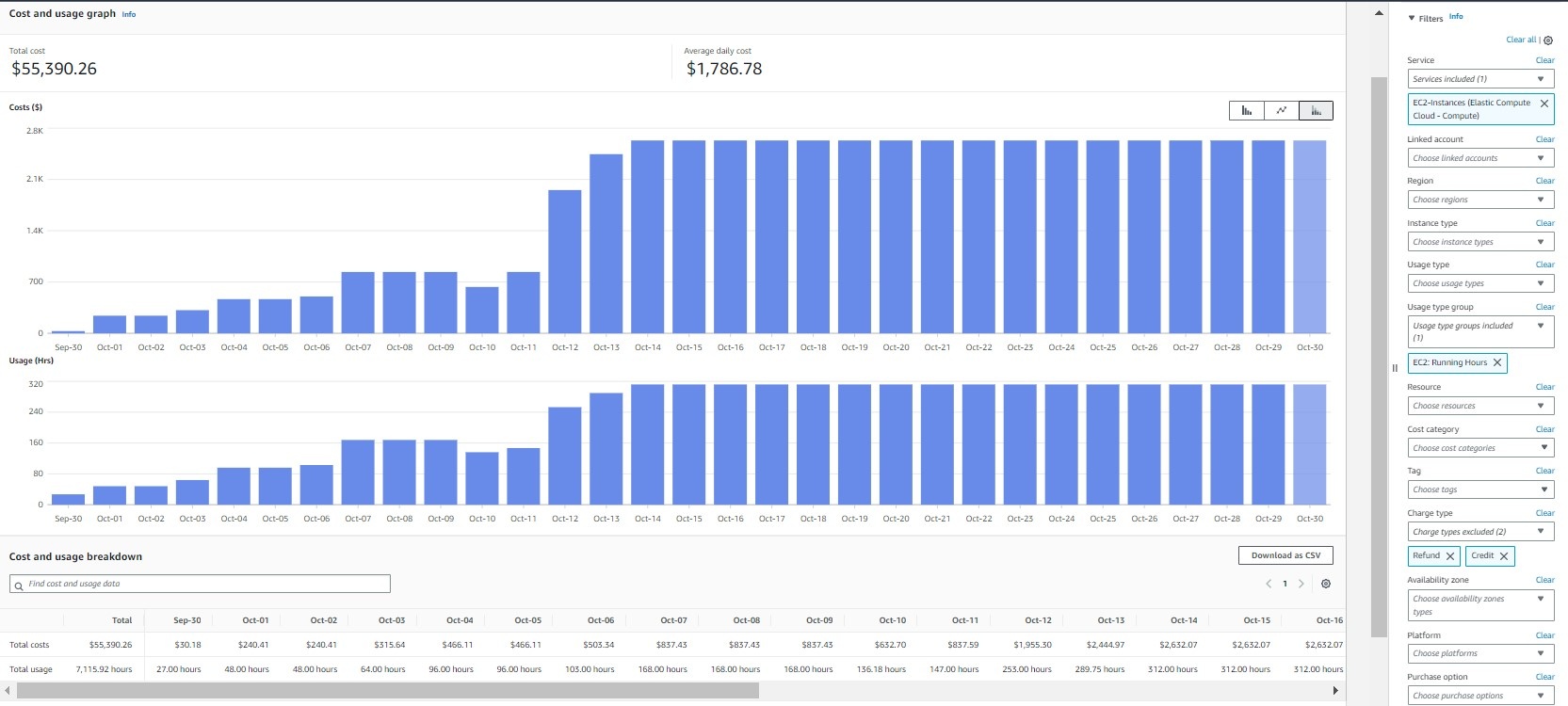
图 11。亚马逊云科技 Cost Explorer:亚马逊 EC2 每小时单位成本
使用 亚马逊云科技 Cost Explorer 可通过多种方式发现提高 EC2 支出成本效益的机会:1) 检测任何空闲或未充分利用的实例的 EC2 合理规模建议;2) EC2 实例类型;3) 收费类型。
实例类型
通过按 “
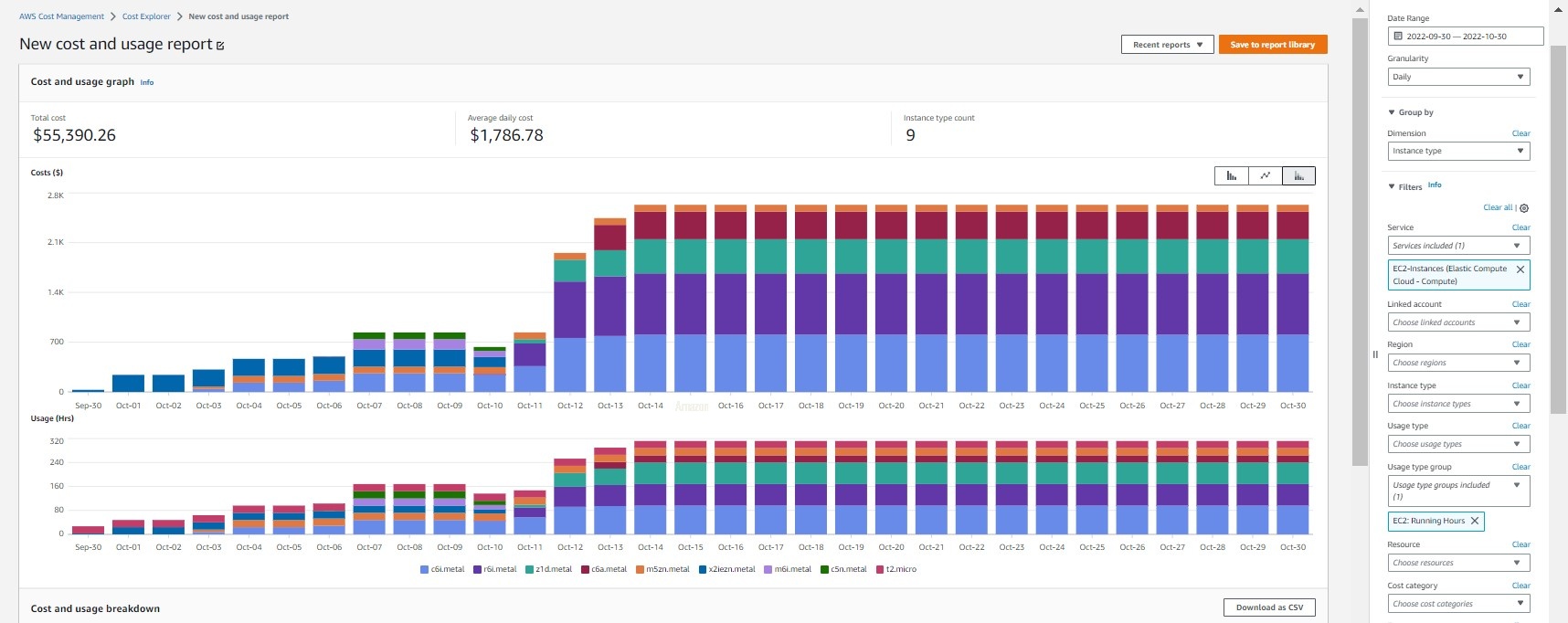
图 12。成本管理器:EC2 实例类型
充电类型
为了获得稳定、可预测的 EC2 使用量,您可以考虑以折扣价购买 亚马逊云科技 计算储蓄计划和/或 EC2 储蓄计划。按 “收费类型” 分组的 EC2 成本图表使您可以直观地了解不同定价模型的 EC2 使用覆盖范围。我的模拟账户中储蓄计划的美元金额非常有限。而且模拟账户没有其他定价模式,例如竞价型实例,它利用空闲的EC2容量为使用EC2提供更大幅度的折扣。但是,对于灵活的工作负载,例如数据分析、批处理作业、后台处理和可选任务,竞价型实例是一个不错的选择,可以容忍潜在的中断。
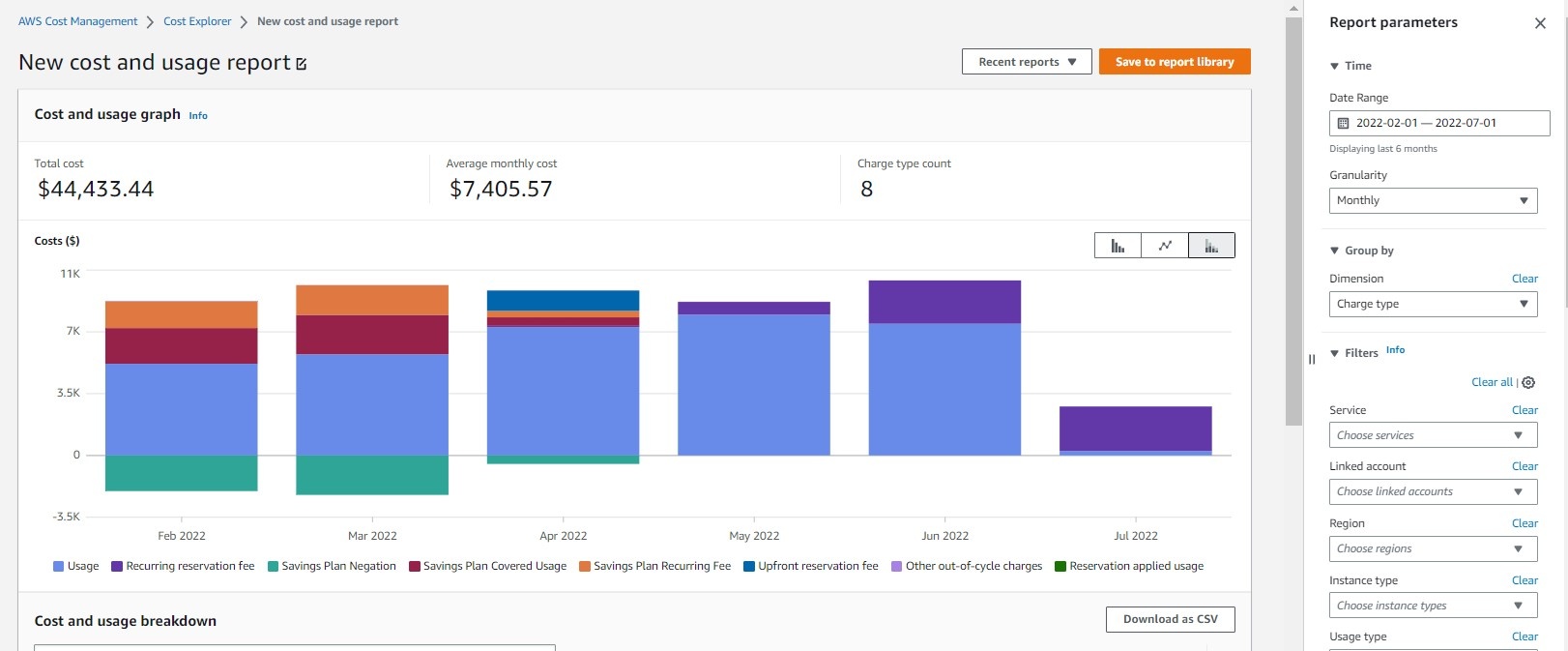
图 13。成本管理器:EC2 费用类型
亚马逊 S3 使用类型
你们中的许多人想了解 使用
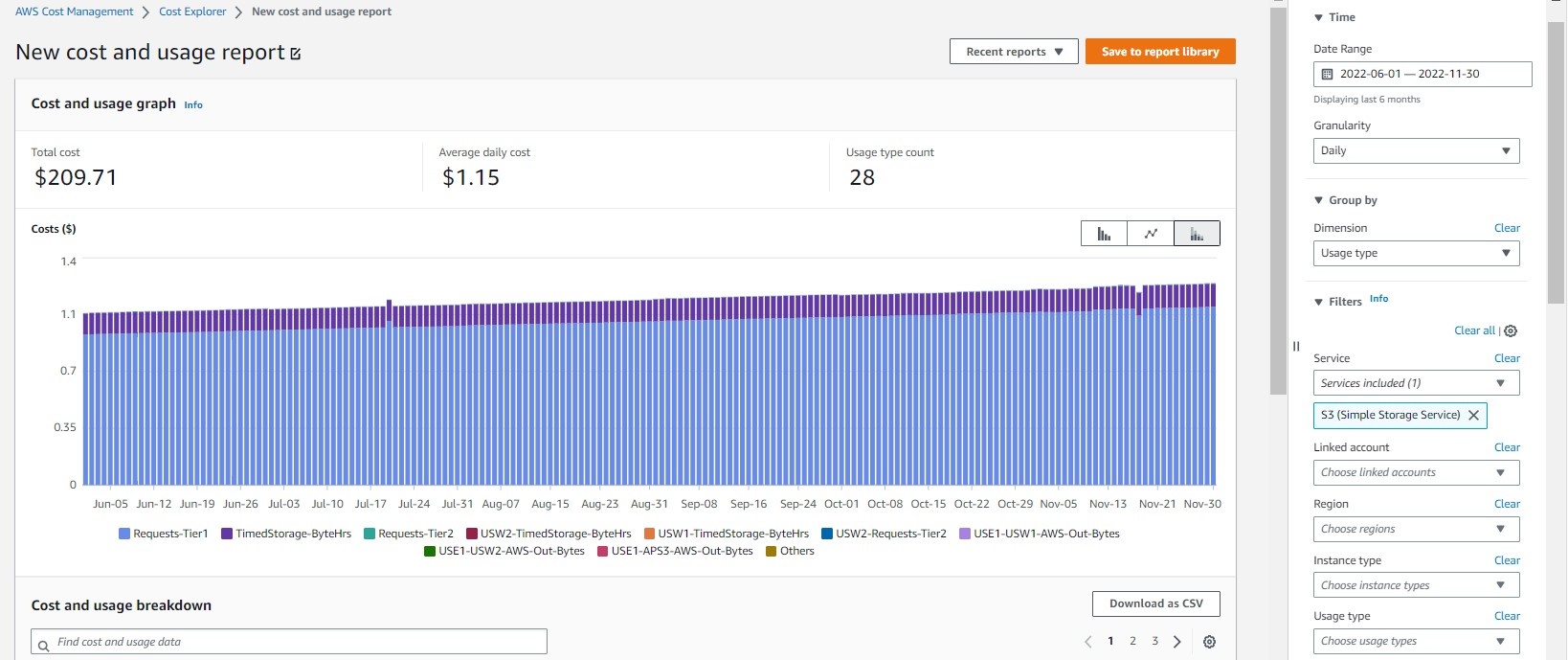
图 14。成本管理器:S3 使用类型
结论
我们希望这篇博文能阐明最近的 Cost Explorer 用户界面更新,以及使用该工具可视化您的 亚马逊云科技 成本和使用数据以进行趋势和原因分析并发现节省成本的机会的一些常用方法。感谢您就新的主机用户体验与我们分享的所有反馈,我们计划以迭代方式推出持续改进和新功能。
🚀
开始使用 亚马逊云科技 Cost Explorer








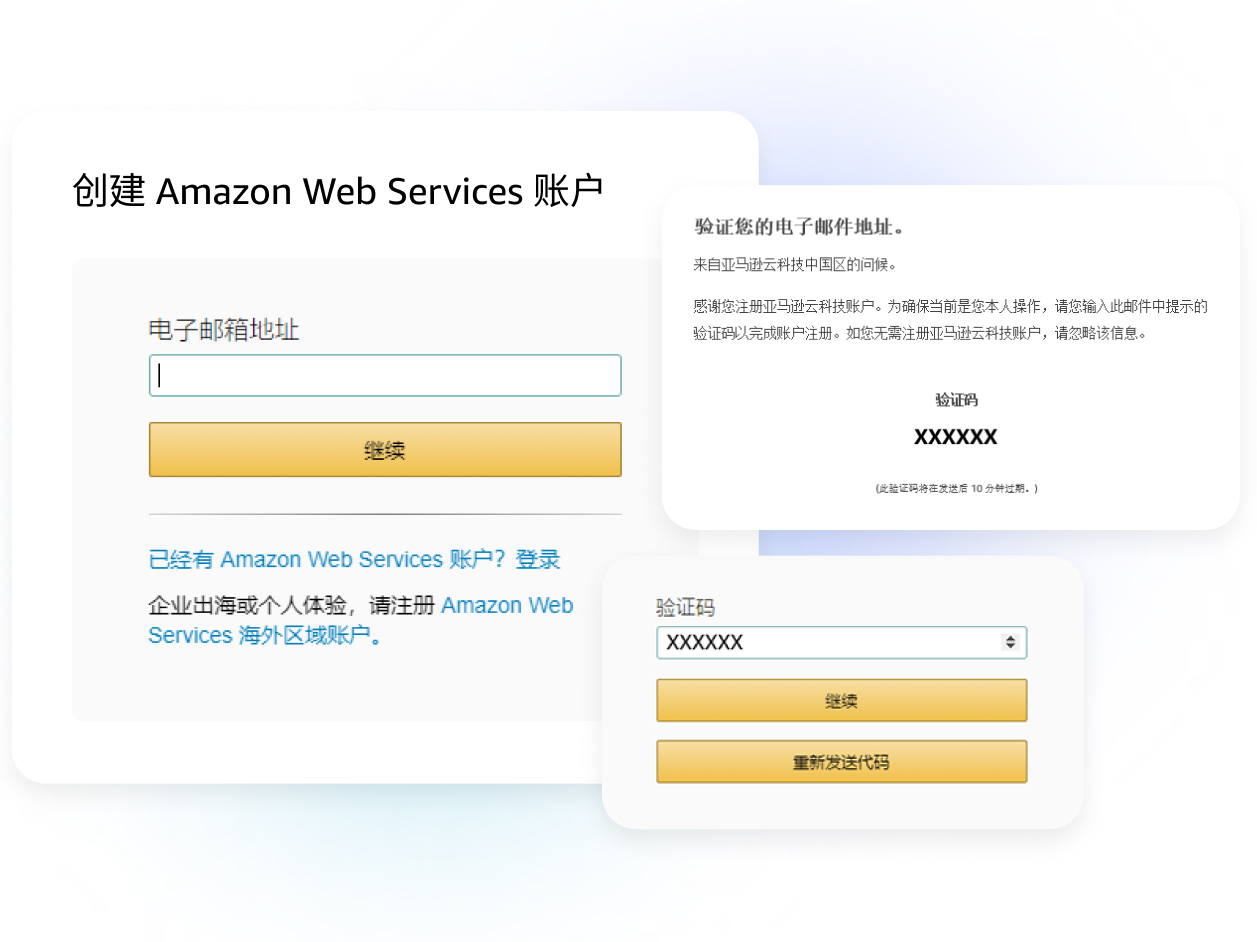
.04e59cc081d6b1b4de2e80dca972273ad0cd7ace.jpg)
.dcb511571e7913a6581f0ae803797a01c918ac61.jpg)
.8252245bf937985f0b90aaa376899e8932e71a49.jpg)
.7122fd576282aebfbd9ed8927a918a378c59550d.jpg)
